
Upravljanje odjeljcima u popisima podsjetnika na Macu
Na Macu koristite odjeljke za organiziranje popisa podsjetnika.
Napomena: Sve značajke Podsjetnika opisane u ovom vodiču dostupne su kada koristite ažurirane iCloud podsjetnike. Neke značajke nisu dostupne ako koristite račune drugih davatelja usluga.
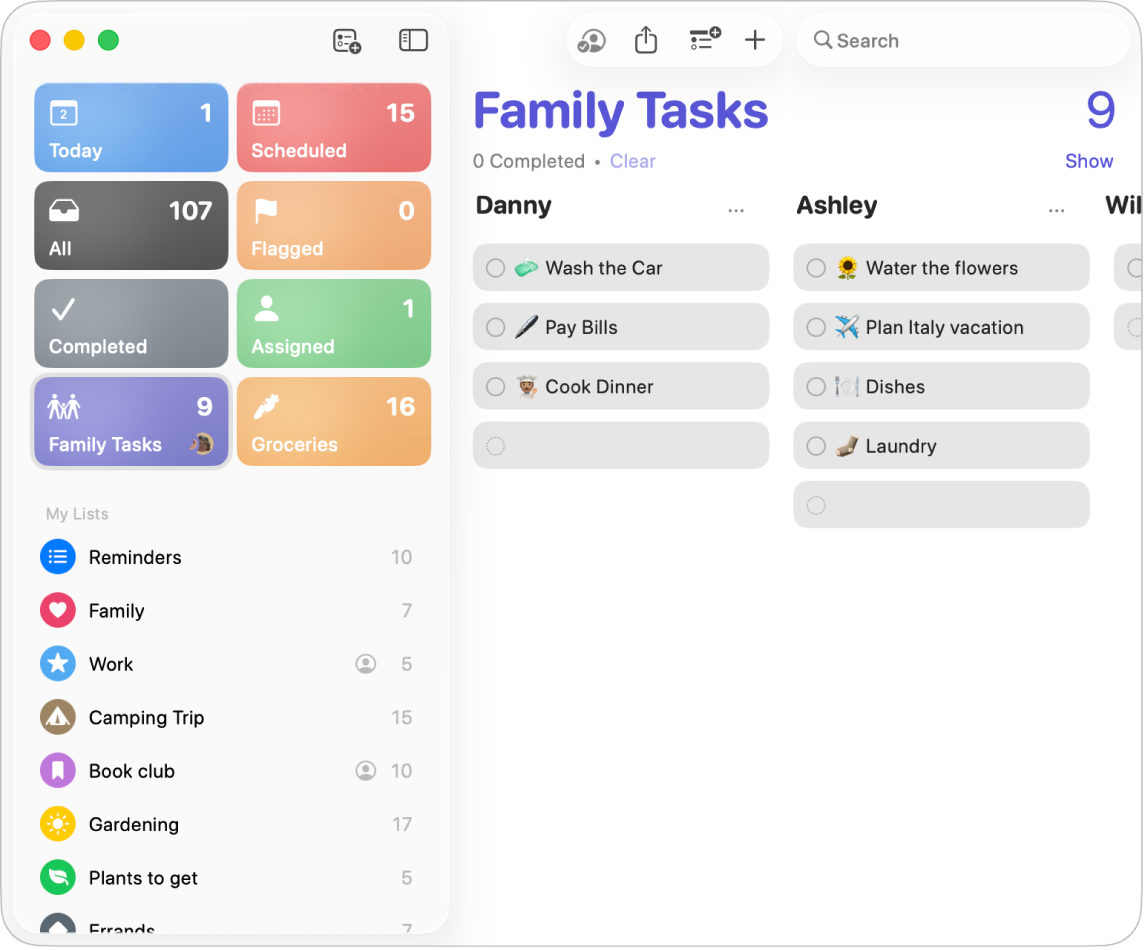
Napomena: Kada prikažete popise podsjetnika kao stupce, nazivi odjeljaka postaju naslovi stupaca.
Dodavanje odjeljka na popis podsjetnika
Idite u aplikaciju Podsjetnici
 na Macu.
na Macu.Odaberite popis podsjetnika u rubnom stupcu.
Učinite jedno od sljedećeg:
Dodajte odjeljak: Kliknite
 u alatnoj traci.
u alatnoj traci.Dodajte odjeljak s odabranim podsjetnicima: Odaberite jedan ili više podsjetnika na popisu pa odaberite Datoteka > Novi odjeljak s odabirom.
Unesite naslov za novi odjeljak pa pritisnite Return.
Ako je Apple Intelligence* uključen, možete automatski kategorizirati povezane podsjetnike u odjeljke unutar popisa. Pogledajte Uporaba sustava Apple Intelligence u aplikaciji Podsjetnici.
Promjena redoslijeda Odjeljaka
Možete prerasporediti odjeljke na popisu, uključujući odjeljke koje izradite i odjeljke na standardnom pametnom popisu Danas.
Idite u aplikaciju Podsjetnici
 na Macu.
na Macu.Kliknite popis s odjeljcima, zatim odaberite Datoteka > Uredi odjeljke.
U prozoru koji se prikazuje povucite odjeljak prema gore ili dolje na popisu.
Dodavanje stavki na popis podsjetnika s odjeljcima
Idite u aplikaciju Podsjetnici
 na Macu.
na Macu.Odaberite popis podsjetnika u rubnom stupcu.
Učinite jedno od sljedećeg:
Dodajte podsjetnike u odjeljak: Dodajte podsjetnike pri dnu odjeljka.
Dodajte druge podsjetnike (ne u odjeljku): Dodajte podsjetnike pri dnu popisa.
Preimenovanje odjeljka na popisu podsjetnika
Idite u aplikaciju Podsjetnici
 na Macu.
na Macu.Odaberite popis podsjetnika u rubnom stupcu.
Odaberite naziv odjeljka pa unesite novi naziv.
Brisanje odjeljka na popisu podsjetnika
Idite u aplikaciju Podsjetnici
 na Macu.
na Macu.Pritisnite Control i kliknite pored naziva odjeljka (ili kliknite s dva prsta na dodirnoj podlozi).
Napomena: Kada izbrišete odjeljak, brišu se i svi podsjetnici u tom odjeljku.
Odaberite Obriši, zatim kliknite Obriši u dijaloškom okviru.